
时间:2020-10-20 18:30:03 来源:www.win10xitong.com 作者:win10
今天又有网友来问小编win10系统如何设置Uplay游戏的问题,这个问题之前都已经解答过了。这个win10系统如何设置Uplay游戏的问题平时不多见,也许还会难倒一些大神,要是想自己学习学习解决win10系统如何设置Uplay游戏的方法,也是可以的,只需要一步一步的这样操作:1、点击左上角的【菜单】。2、下拉菜单中点击选择【设置】项即可,这样这个问题就解决啦!怎么样,是不是感觉很容易?如果你还不是很明白,那接下来就由小编再次说说win10系统如何设置Uplay游戏的处理办法。

Uplay游戏截图默认按什么键?如何更改截图快捷键?
第一步:点击左上角的【菜单】。
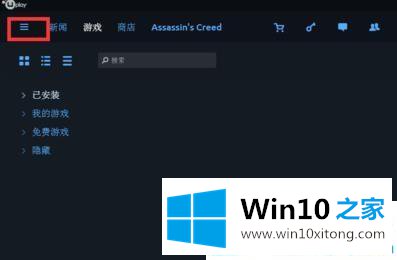
第二步:下拉菜单中点击选择【设置】项。
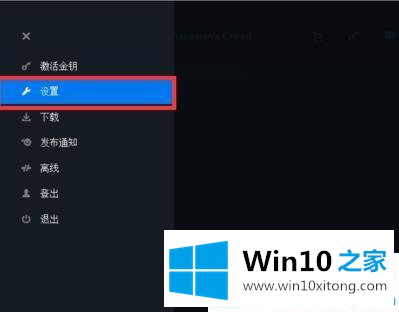
第三步:点击设置最下面的【其他】。
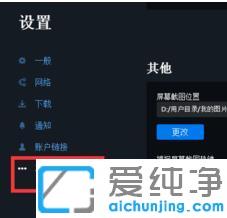
第四步:现在可以看到Uplay游戏的截图快捷键默认为【F12】,有些小伙伴反映有时按f12没有反应,可能是热键冲突导致,建议更改。
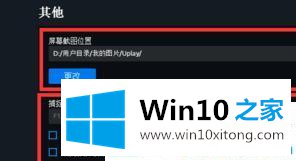
第五步:点击【更改】,win10系统游戏玩家可以更改截图快捷键,要注意最好不要和其它快捷键有冲突。
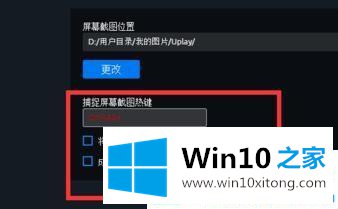
关于win10系统如何设置Uplay游戏的截图快捷键就介绍到这里了。更多win10教程关注Win10之家。
至此win10系统如何设置Uplay游戏的处理办法今天就给大家讲解到这里了,如果你有更好更快的解决方法,那可以给本站留言,小编也一起来共同学习。